Crearea unui management comercial nou counterparty 1c 11
Ca parte a organizației sale cooperează cu alte organizații sau persoane, care vor fi în legătură cu contrapartidelor ea. Acesta poate furnizori de bunuri sau servicii cumpărători. Luați în considerare modul de a crea un nou omologul și să completeze datele sale de a tine cont de 1C: Versiunea 11.3 trafic.
Repertoriul contrapărți situate în „NSI și administrarea“ în bara de sus a interfeței programului. Navigați la secțiunea trebuie să selectați „Conturi“ pentru a deschide o listă de contrapartide disponibile. Pentru a adăuga o nouă companie în directorul, utilizați butonul „Create“:
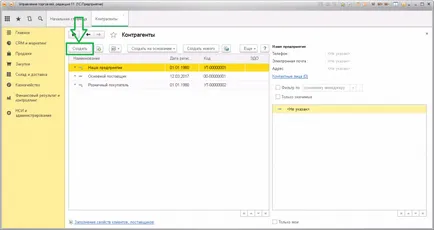
Asistent deschide înregistrarea noii companii, care va umple informațiile disponibile în prezent.
Vă rugăm să rețineți, această versiune a programului pentru a crea un nou omologul său are loc în datele de umplere incrementale. Programul nu va merge la pasul următor, dacă este greșit sau nu pus în aplicare în totalitate acțiunile necesare pentru pasul curent.
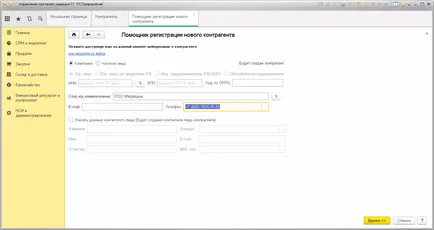
Aici puteți specifica cine contrapartea - persoană fizică sau juridică, se umple cu TIN și CRR, adăugați numele (acesta va fi afișat în format tipărit), completați detaliile de contact ale companiei.
De obicei, organizația comunică cu orice reprezentant anumită contrapartidă. Când creați o nouă contrapartidă este convenabil pentru a completa detaliile persoanei de contact. Pentru a face acest lucru, trebuie să bifați de „Se specifică datele persoanei de contact“ și să facă detaliile persoanei respective în câmpurile corespunzătoare.
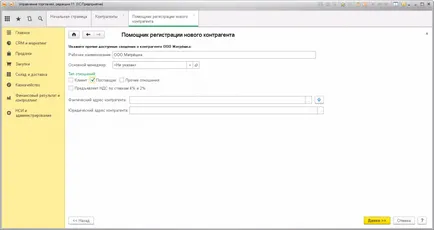
Un lucru mai mult - aceasta specifică ce un angajat de la compania lucreaza cu crearea contrapartidei. Alocați angajat poate fi în „managerul comunității“.
După completarea informațiilor de contact prin apăsarea tastei „Next“ du-te pentru a umple detaliile bancare (în cazul în care plățile către contractori este planificat să conducă prin intermediul contului de decontare):

Cel mai bine de imprimare este obținut din contractant pe hârtie sau în format electronic, pentru a evita eventualele erori. De asemenea, în acest sens, un serviciu convenabil „1C: Counterparty“. Următoarea etapă - verificarea informațiilor despre contrapartidă, programul va oferi pentru a face acest lucru de fiecare dată când utilizați butonul „Next“:
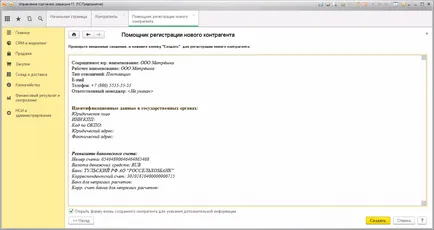
În cazul în care este detectată o eroare, este posibil să se întoarcă la pașii anteriori, făcând clic pe butonul „Back“ și edita datele. puteți „Create“ buton de pe traficul de control în 11.3: La completarea dreptul de a confirma crearea unui nou contractant în 1C. Deschide carte de contrapartidă, care este deja stocate în baza de date de informații. semne de carte, care s puteți vedea informații despre relația cu partenerul contractual și detaliile sale. Există, de asemenea, trebuie să completați fila „furnizorul acord“ (în cazul în care a fost selectat la crearea unui tip de „client“ al contrapartidei, fila ar avea „Acordul cu cumpărătorul“ din titlu):

contracte Afișaje cu furnizorul de date (pot exista una sau mai multe). Pentru a adăuga un document de presă nou buton, „Start“, și deschideți formularul este completat cu informații despre contractul:
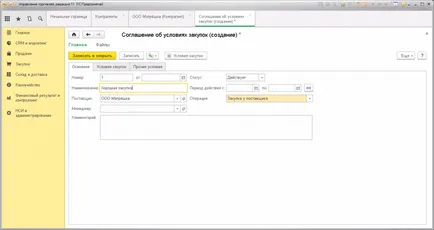
Câmpul populate formă:
Cameră - plătite numărul contractului din documentul imprimat;
De la - la data încheierii contractului documentului imprimat;
Numele - numele intern al documentului, pe care îl puteți identifica mai târziu;
Furnizor - sunt specificate în mod automat din cărțile contraparte pe care le creați un contract;
Managerul - a declarat managerul responsabil pentru activitatea cu antreprenorul în temeiul contractului;
Stare - starea curentă a contractului;
Perioada de valabilitate - indicat pentru contract pe durată determinată pentru un câmp nedeterminată nu este completat;
Funcționare - este selectat pentru furnizor „Achiziționarea furnizorului“.
Apoi, puteți începe să completați în tab-ul „achiziție Termeni“. În plus față de alte setări, este important să completați această filă, ratele de vizionare, care se referă la acest furnizor. De obicei, create sau tipul de preț „Aprovizionare“ ales:
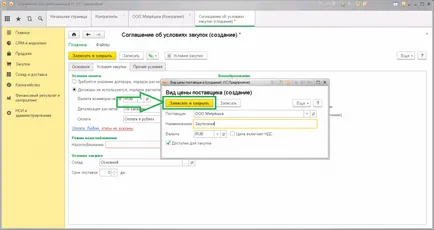

Toate datele contractului finalizat este recomandat pentru a verifica, și apoi salvați acordul prin apăsarea butonului „Salvați și închideți“. Contractul a apărut în fila „furnizor acord“:
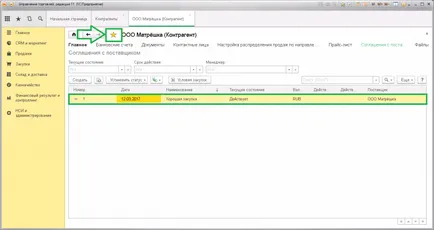
counterparty Creat apare în directorul de contractori, îl puteți deschide prin dublu-clic pe numele. Dacă doriți să specificați acordul sub care se face lucrarea, o puteți face din cărțile contrapartidă și prin tab-ul „Achiziție“ (pentru furnizor):
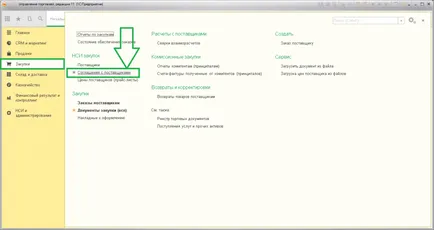
Ați putea fi întrebați: